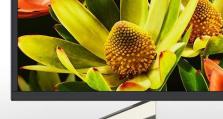技嘉B85主板如何更新BIOS(详细教程及注意事项)
BIOS是计算机系统中的重要组成部分,它负责初始化硬件设备和加载操作系统等关键任务。而随着技术的不断发展,更新BIOS成为保持系统稳定性和兼容性的必要操作之一。本文将详细介绍如何更新技嘉B85主板的BIOS,并提供一些注意事项。
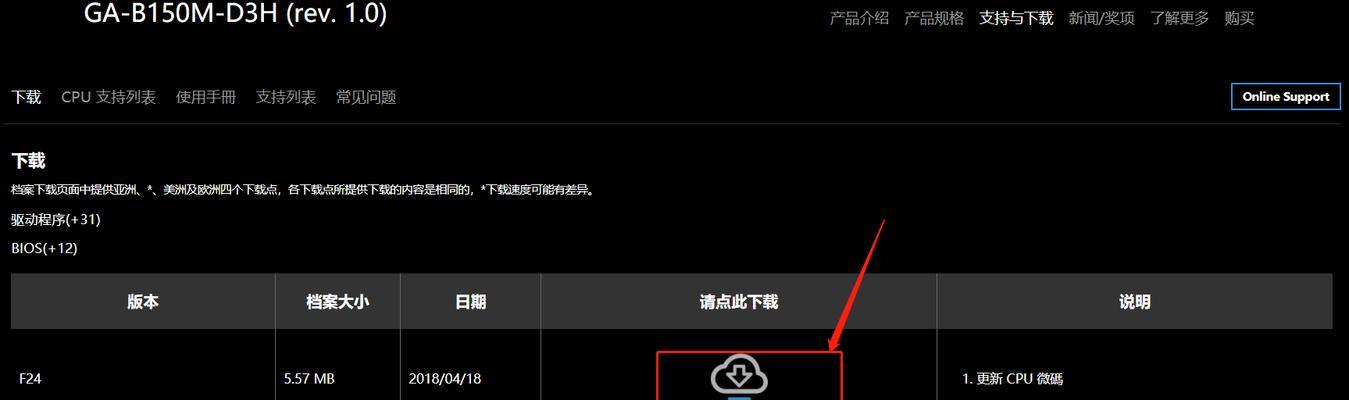
了解BIOS版本
在更新BIOS之前,首先需要了解当前主板的BIOS版本。可以通过进入BIOS设置界面或者使用软件工具查看当前版本号。
查找最新的BIOS版本
访问技嘉官方网站,找到支持您的B85主板型号的页面。在该页面上,您将找到最新的BIOS版本和下载链接。
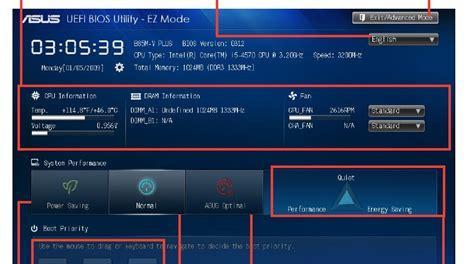
下载最新的BIOS文件
点击下载链接,将最新的BIOS文件保存到一个可靠的位置,确保文件完整且没有被损坏。
备份重要数据
更新BIOS过程中会对系统进行重启,为了避免数据丢失,建议备份重要的文件和数据。
准备一个可引导的USB驱动器
将一个空白的USB驱动器格式化为FAT32文件系统,并将BIOS文件复制到驱动器中。
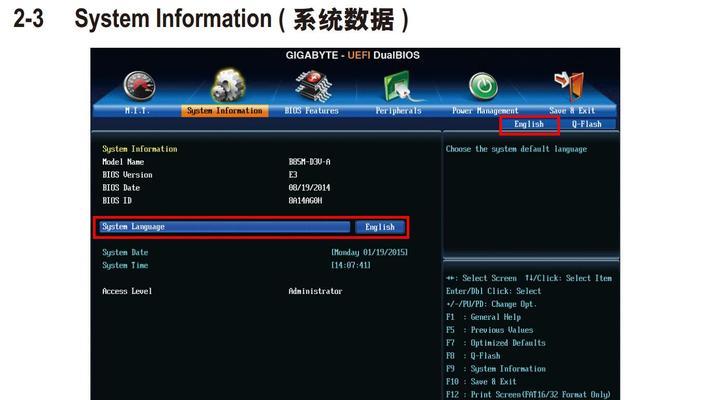
进入BIOS设置界面
重启计算机并进入BIOS设置界面。不同的主板厂商可能有不同的按键,通常是按下Delete、F2或者F12键。
更新BIOS的准备工作
在BIOS设置界面中,找到“Q-Flash”或“UpdateBIOS”等选项,进入更新BIOS的准备工作界面。
选择刚刚准备好的USB驱动器
在准备工作界面中,选择刚刚准备好的USB驱动器作为更新BIOS的来源。
进行BIOS更新
选择刚刚下载的最新BIOS文件,并开始进行BIOS更新。确保在更新过程中电脑保持通电状态,不要中断更新过程。
等待更新完成
BIOS更新过程需要一些时间,耐心等待直到更新完成,并且不要关闭电脑或者断开电源。
重新启动计算机
BIOS更新完成后,计算机会自动重启。在重启过程中,不要按下任何按键或者进行其他操作。
进入BIOS设置界面
重启后,再次进入BIOS设置界面,确认新的BIOS版本号已经更新成功。
恢复原有BIOS设置
在更新BIOS后,系统默认会将设置恢复到出厂设置。需要重新设置您的个人偏好。
测试系统稳定性
更新BIOS后,建议进行一些测试以确保系统的稳定性和兼容性。例如,运行一些高负载的程序或者进行游戏测试等。
更新BIOS的注意事项
更新BIOS是一个需要小心操作的过程,务必确保电脑通电状态,不要中断更新过程。在更新之前备份重要数据,并且在更新完成后重新设置个人偏好。
通过本文的教程,相信您已经了解了如何更新技嘉B85主板的BIOS。请记住,在进行BIOS更新之前,确保做好备份工作,并且小心操作以保证系统的稳定性和兼容性。